2020年6月2日(火)から正式にサービスが開始された『VALORANT(ヴァロラント)』とはどんなゲームなのか?ということや始め方、ダウンロード方法を画像を使いながら、わかりやすく解説していきます。
ネットで『VALORANT(ヴァロラント)』のことを知って「面白そう、やってみたいと」と思っている方は、ぜひチェックしてください。
VALORANT(ヴァロラント)とは?
VALORANT(ヴァロラント)は、ライアットゲームズの新作タクティカルFPSです。基本プレイ無料のPC向けのゲームとなっています。対応OSはWindows。Macではプレイできません。
対戦は5対5のチーム戦。13ラウンド先取したチームが勝利となります。
VALORANT(ヴァロラント)には、エージェントという固有のアビリティーを持ったキャラクターたちが登場します。デュエリスト、イニシエーター、コントローラー、センチネルからロールを選択し、戦況によって臨機応変に対応していくことが重要となります。
VALORANT(ヴァロラント)の始め方・ダウンロード方法
では早速VALORANT(ヴァロラント)の始め方・ダウンロード手順を解説していきます。
VALORANT(ヴァロラント)公式サイトにアクセス
まずVALORANT(ヴァロラント)公式サイトにアクセスします。
アクセスすると「今すぐプレイ」というボタンがあるので、それをクリック。
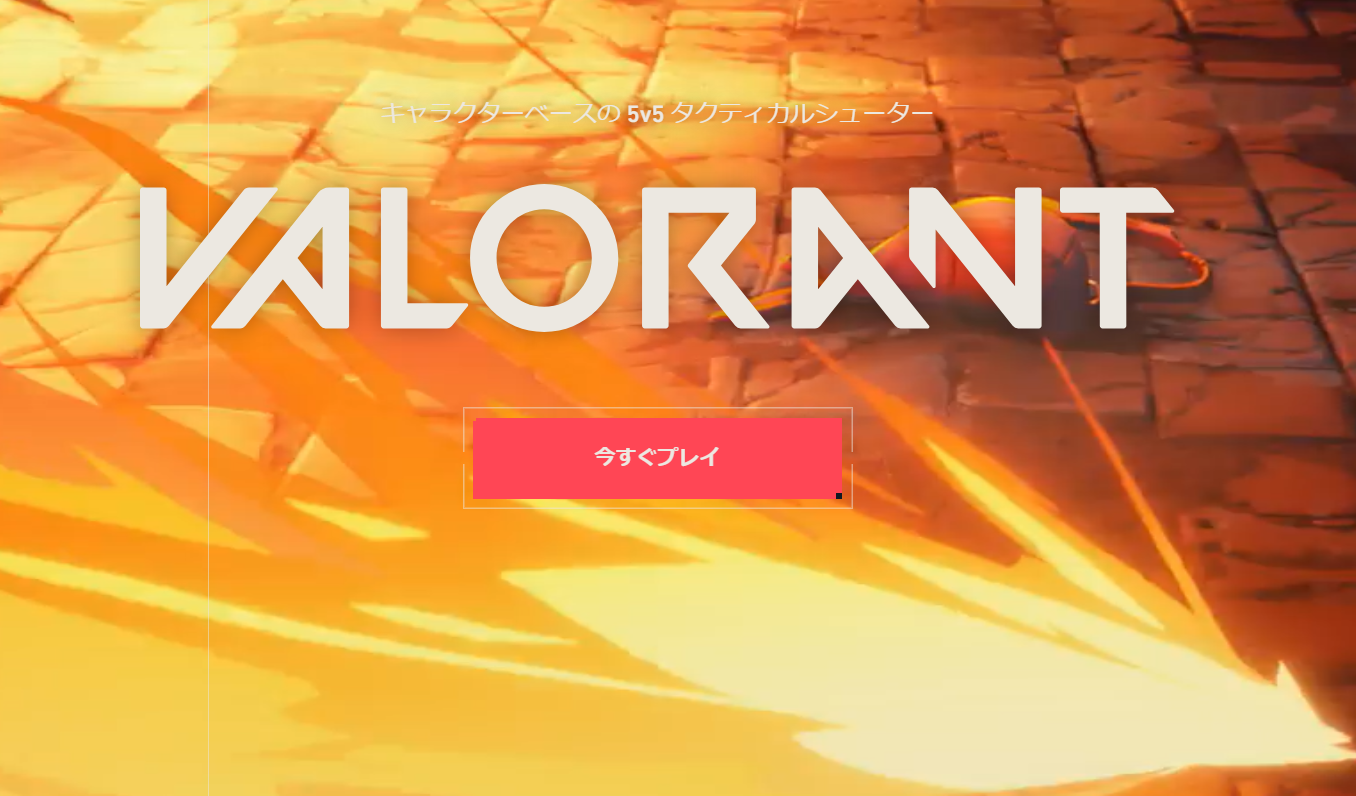
Riotアカウントを作成する
Riotアカウントを持っていない人は「作成する」をクリックしてアカウントを作成していきます。Riotアカウントを持っている人は「サインインする」をクリックしてサインインすればOKです。VALORANT(ヴァロラント)をダウンロードまで飛ばしてください。
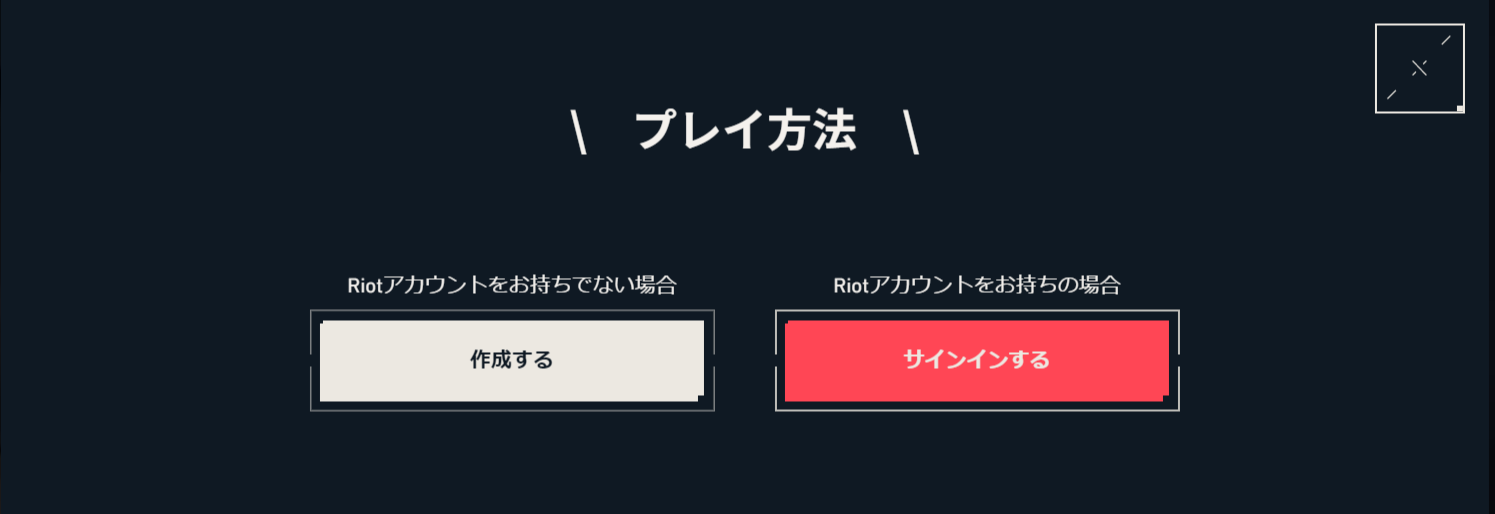
Riotアカウントの作成をする場合は、まずメールアドレスを入力します。入力できたら下の右矢印のボタンを押して次へ。
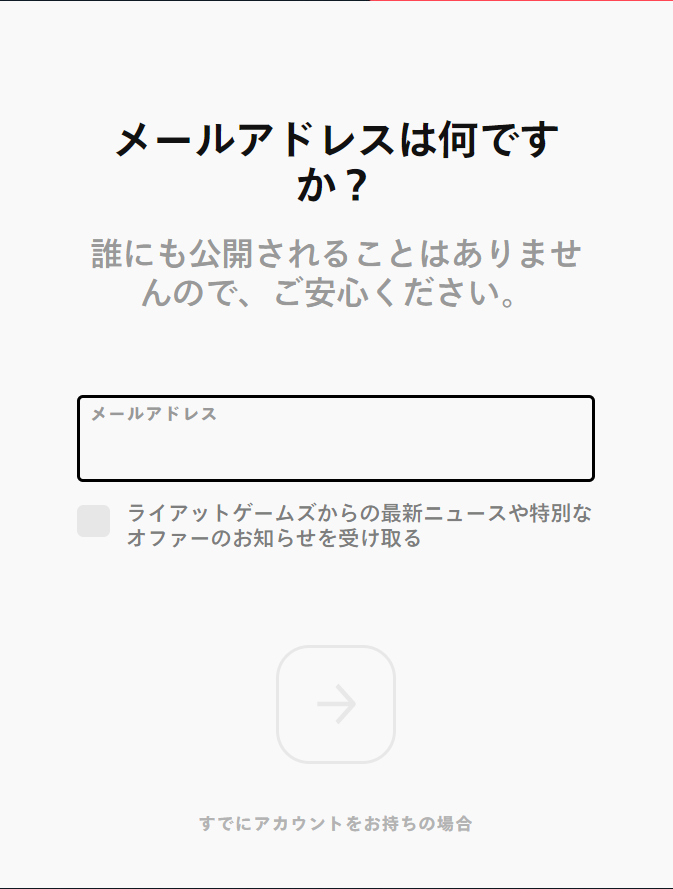
次は生年月日を入力します。入力できたら下の右矢印のボタンを押して次へ。
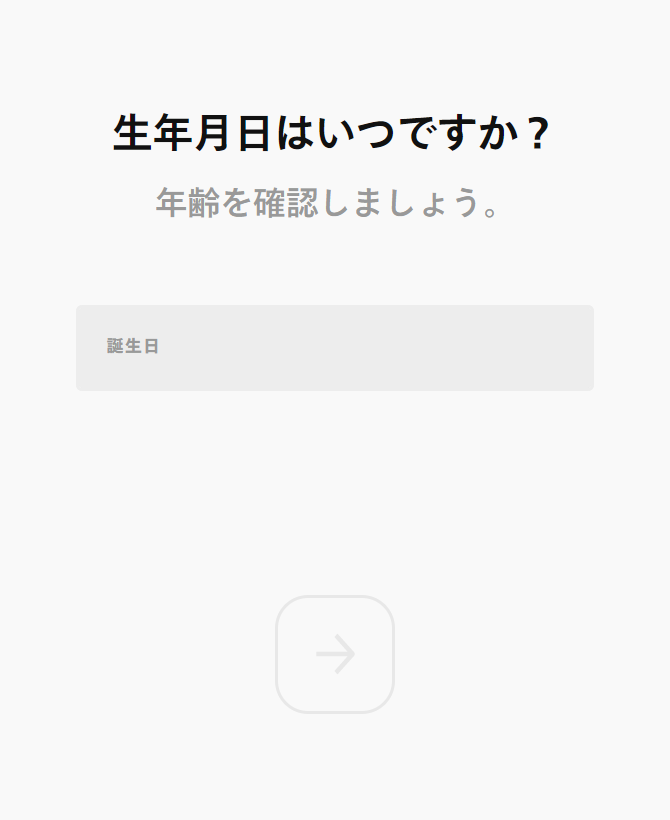
次はユーザー名を入力します。入力できたら下の右矢印のボタンを押して次へ。
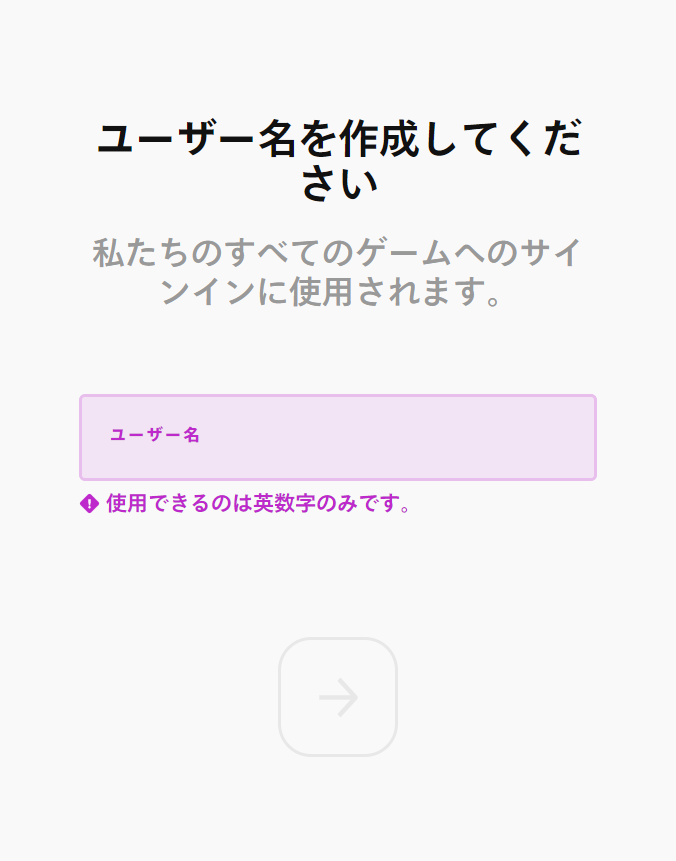
次はパスワードを入力します。入力できたら下の右矢印のボタンを押して次へ。これでRiotアカウントの作成は完了です。
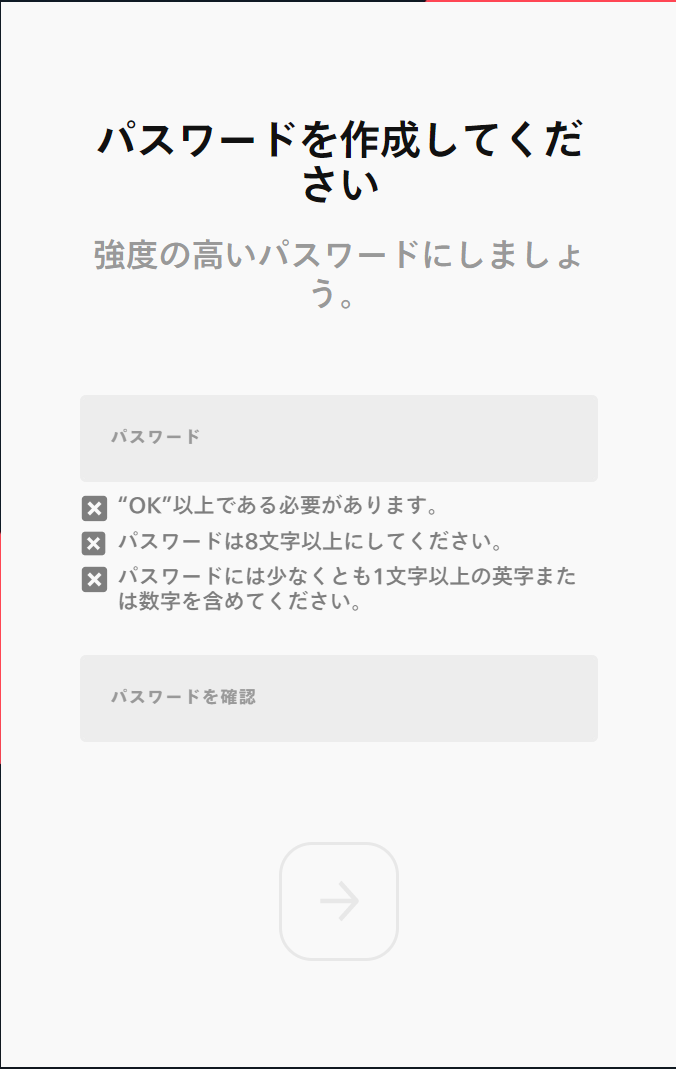
VALORANT(ヴァロラント)をダウンロード・インストール
Riotアカウントの作成が完了し,サインアップが完了するとゲームのダウンロード画面に移動します。画面に表示されている「ダウンロードボタン」をタップ。
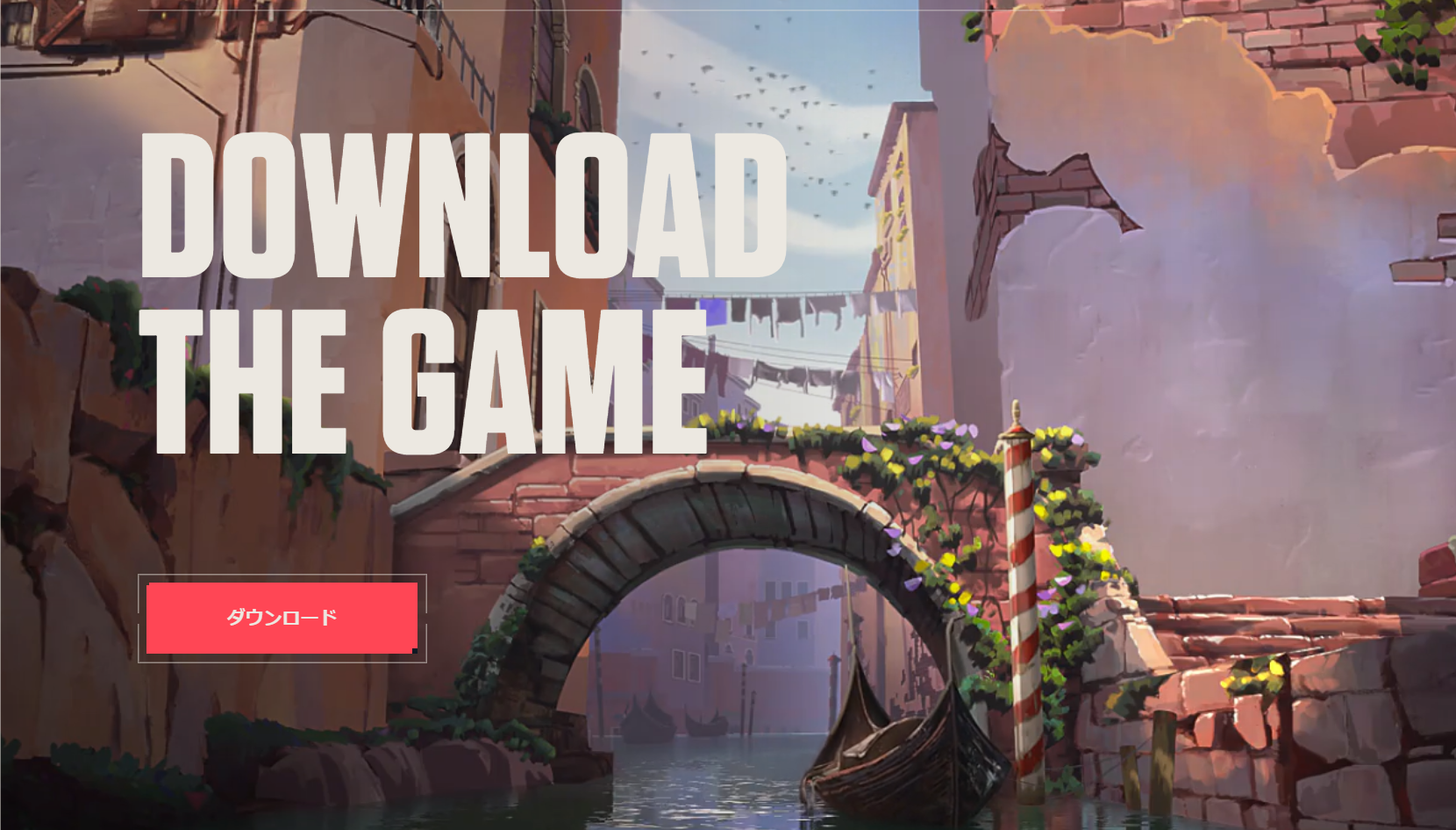
ダウンロードが完了したら「Install VALORANT.exe」をクリック。
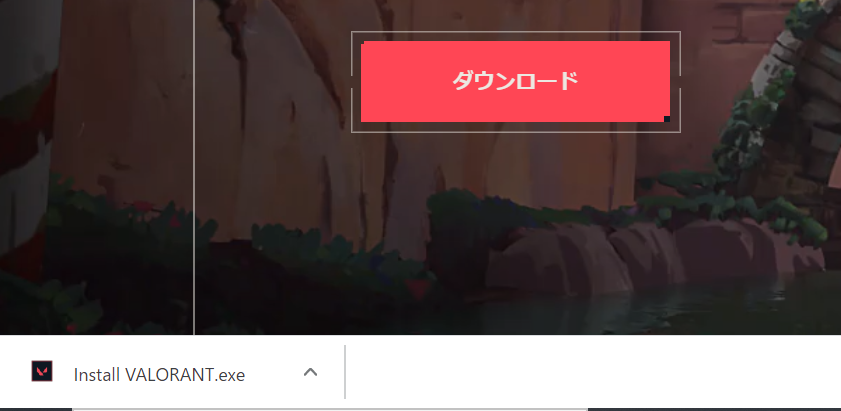
「Install VALORANT.exe」を起動すると、「このアプリがデバイスに変更を加えることを許可しますか?」と表示されるので、「はい」をクリックします。
するとインストールの画面が起動するので、「インストール7.3GB」をクリック。
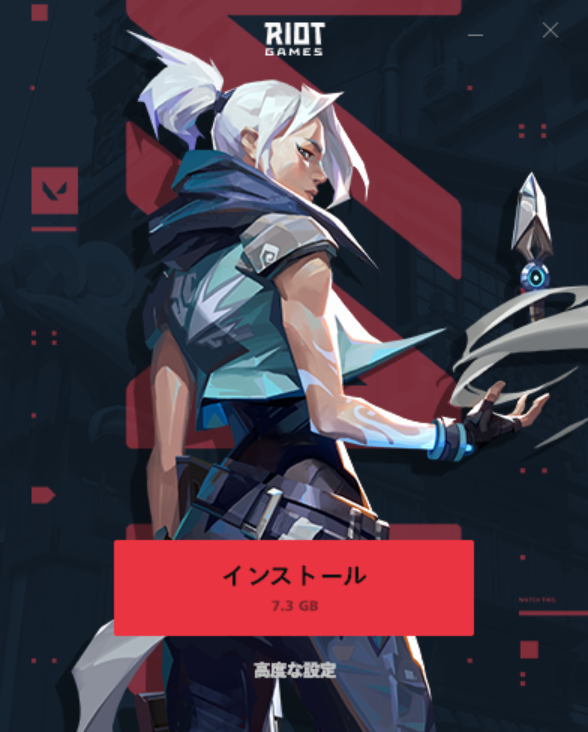
次はRiotアカウントでサインインする下の画像のような画面が表示されます。作成したアカウントのユーザ名とパスワードを入力して右矢印のボタンを押して次へ。
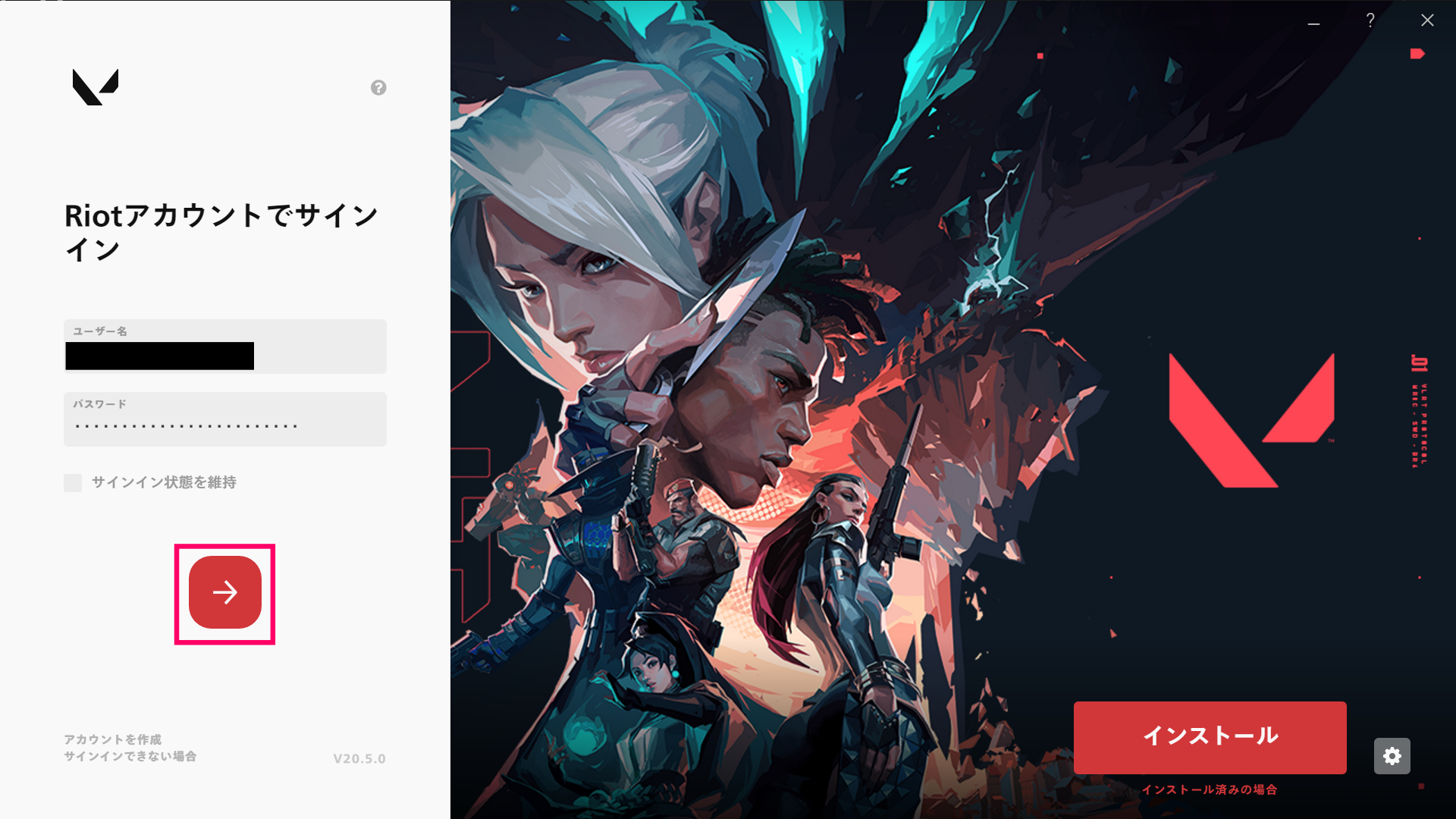
サービス規約の同意とRiot Vanguardをインストール
サービス規約が表示されるので、「同意する」をクリックしましょう。規約を最後まで読むと「同意する」がクリックできるようになります。
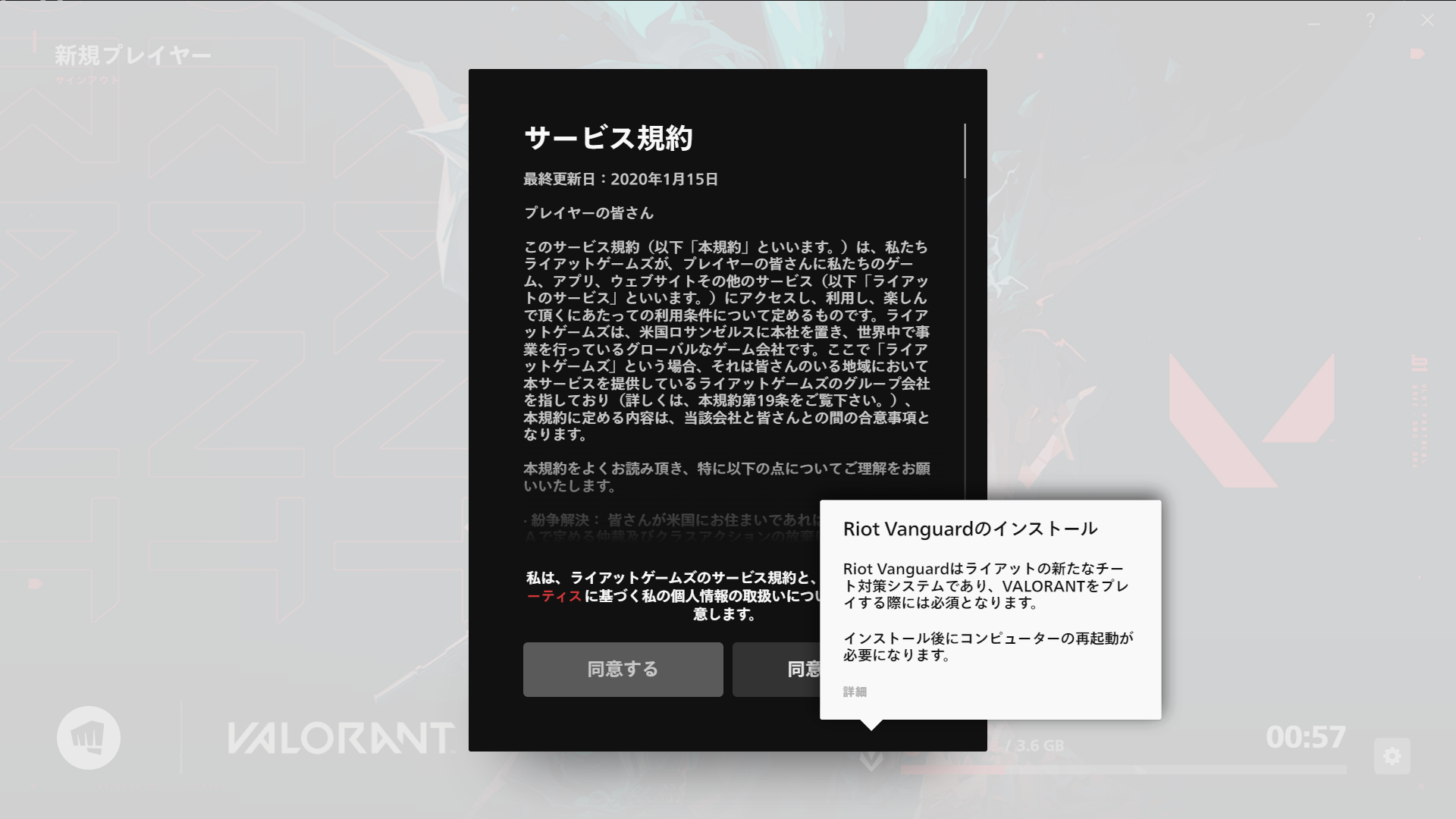
さらにRiot Vanguardのインストールもスタートしてるので、それ完了するまで待ちます。

完了すると「PLAY」と書かれた画面が表示されたらOKです。Riot Vanguardのインストール後はコンピューターの再起動が必要になるので、一度再起動しましょう。

VALORANT(ヴァロラント)を存分に楽しもう!
2020年6月2日(火)から正式にサービスが開始されたPC用新作FPS『VALORANT(ヴァロラント)』とはどんなゲームなのか?ということやVALORANT(ヴァロラント)の始め方・ダウンロード手順を解説しました。
基本無料で楽しめるゲームとなっているので、気になっている人は遊んでみてはいかがでしょうか。
【体験談】BTOゲーミングパソコンをパソコンショップSEVENで購入。感想・評価・口コミ・評判まとめ【予算20万〜30万円】
(C)2020 Riot Games, Inc. All rights reserved.



